 base de données
base de données
 Redis
Redis
 Comment installer Redis dans CentOS7 et le configurer pour qu'il soit accessible depuis le réseau externe
Comment installer Redis dans CentOS7 et le configurer pour qu'il soit accessible depuis le réseau externe
Comment installer Redis dans CentOS7 et le configurer pour qu'il soit accessible depuis le réseau externe
1. Installez l'éditeur gcc
L'installation de redis nécessite de s'appuyer sur l'environnement gcc pour installer :
yum install -y gcc
Si la machine n'a pas de réseau, vous pouvez vous référer à cet article :
Installation hors ligne de CentOS. l'environnement gcc (avec package d'installation + images et textes)
2. Téléchargez le package d'installation redis
site officiel de redis : https://redis.io/download
Après le téléchargement, téléchargez-le sur CentOS, par exemple sur CentOS. /usr/local//usr/local/
3、解压并编译安装redis
指令命令如下:
1、进入安装包目录
cd /usr/local/
2、解压安装包
tar -zxvf redis-6.2.1.tar.gz
3、进入解压后的redis目录并编译
cd redis-6.2.1 make
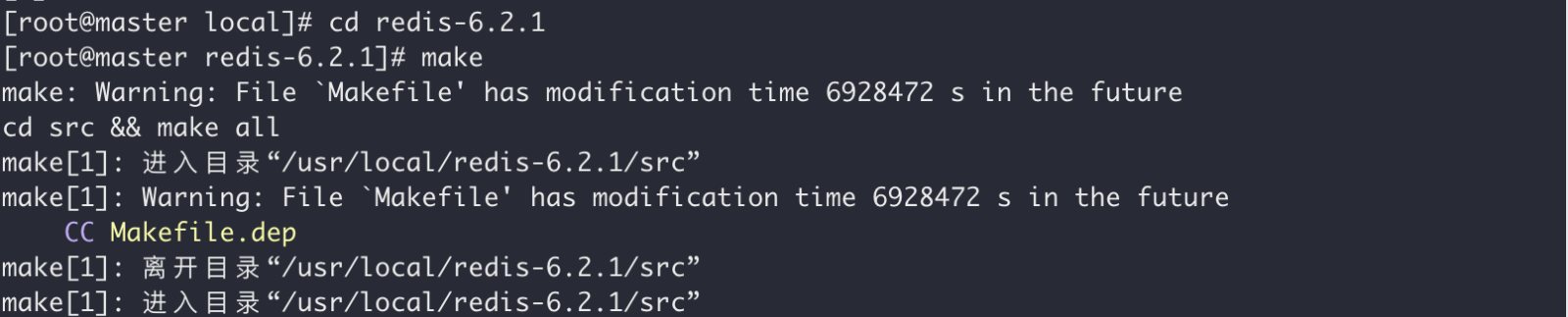
4、安装至指定目录
将redis安装至指定目录,可以自行修改路径,如下以 /usr/local/redis 为例:
make install prefix=/usr/local/redis

4、启动redis
启动 redis 有两种方式,一种是前台界面启动,只要关闭界面就关闭了,另一种是后台启动。
4.1、前台界面启动
进入 redis 安装目录的 bin 目录:
cd /usr/local/redis/bin
此时,只要执行如下命令就可以启动了:
./redis-server
启动截图如下:
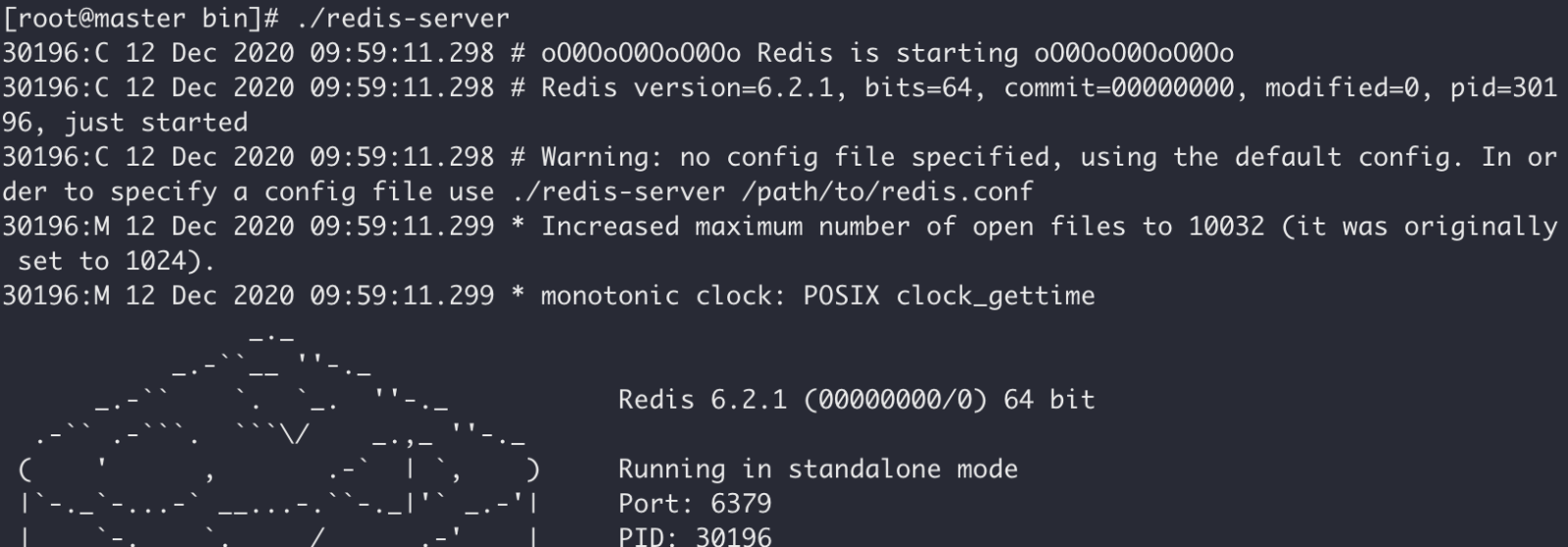
此时有个问题就是,并不知道启动的配置文件在哪...
其实我们可以直接通过 find 命令来查一下:
find / -name 'redis.conf'
结果如下:

前台启动方式不太常用,只要关了界面,redis就停了。
4.2、后台服务启动
我们从之前解压后的安装包中复制一份 redis.conf 文件到 redis 安装目录中。
cp /usr/local/redis-6.2.1/redis.conf /usr/local/redis/bin/
然后修改 redis.conf 配置文件的线程模式参数:
vi /usr/local/redis/bin/redis.conf
PS:vi 快捷键,按一下 /,之后输入【关键字】即可查询参数。
主要修改 daemonize
3. Décompressez, compilez et installez redis
La commande est la suivante :
- 1 Entrez le répertoire du package d'installation
- .
1、修改之前 daemonize no 2、修改之后 daemonize yes
Copier après la connexion2. Décompressez le package d'installation
./redis-server redis.conf
Copier après la connexion3. Entrez dans le répertoire redis décompressé et compilez vi /usr/local/redis/bin/redis.conf
Copier après la connexionCopier après la connexion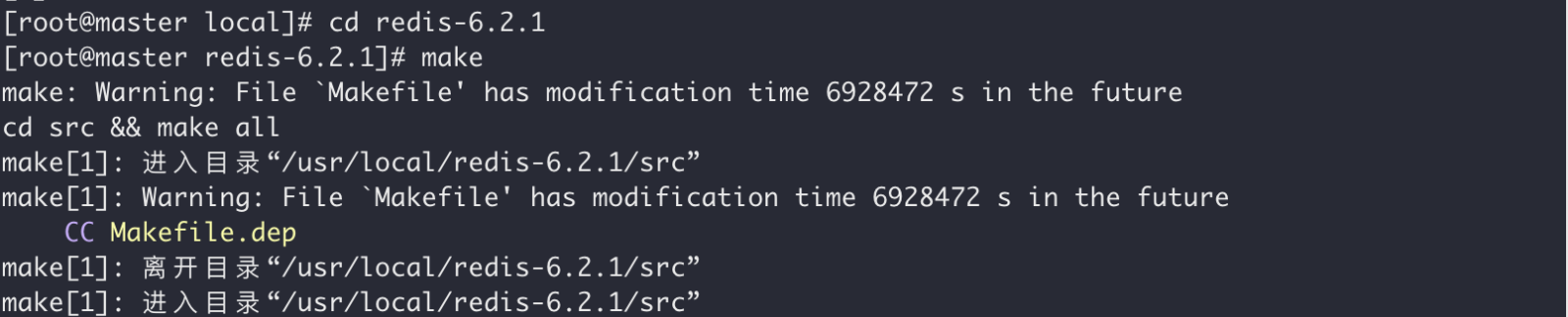 4. Installez dans le répertoire spécifié
4. Installez dans le répertoire spécifié
Installez redis dans le répertoire spécifié. Vous pouvez modifier le chemin vous-même. Prenez < code>/usr/local/redis à titre d'exemple :
vi /etc/systemd/system/redis.service

4. Démarrez redis
Il existe deux façons de démarrer Redis, l'une consiste à démarrer Redis. interface frontale, qui sera fermée dès la fermeture de l'interface, et l'autre consiste à démarrer l'arrière-plan. 4.1. Démarrez l'interface front-end Entrez le répertoire bin du répertoire d'installation de redis :
[Unit] Description=redis-server After=network.target [Service] Type=forking ExecStart=/usr/local/redis/bin/redis-server /usr/local/redis/bin/redis.conf PrivateTmp=true [Install] WantedBy=multi-user.target
systemctl daemon-reload systemctl start redis.service systemctl enable redis.service
- < img src="https:// img.php.cn/upload/article/000/465/014/168541015118686.png" alt="Comment installer Redis dans CentOS7 et le configurer pour qu'il soit accessible depuis le réseau externe" /> Il y a un problème en ce moment, je ne sais pas comment le démarrer Où est le fichier de configuration...
- En fait, on peut le vérifier directement via la commande find :Les résultats sont les suivants :
systemctl start redis.service
Copier après la connexion  La méthode de démarrage frontal n'est pas couramment utilisée. Tant que l'interface est fermée, redis s'arrêtera.
La méthode de démarrage frontal n'est pas couramment utilisée. Tant que l'interface est fermée, redis s'arrêtera.
systemctl stop redis.service
- PS : touche de raccourci vi, cliquez sur
/, puis saisissez [mot-clé] pour interroger les paramètres. Modifiez principalement la valeur correspondante dedaemonizeen yes - Explication de la valeur de ce paramètre :
- yes : redis adopte un mode multi-thread mono-processus. L'activation du mode démon signifie que l'option démoniser dans le fichier redis.conf est définie sur "oui". Dans ce mode, redis s'exécutera en arrière-plan et écrira le numéro pid du processus dans le fichier défini par l'option redis.conf pidfile. À ce stade, redis s'exécutera toujours à moins que le processus ne soit arrêté manuellement.
systemctl restart redis.service
systemctl status redis.service
systemctl enable redis.service
systemctl disable redis.service
Copier après la connexion Recherchez les trois paramètres suivants :
bind 127.0.0.1 (lier l'IP qui permet l'accès)
protected-mode yes (le mode protégé est activé)
#requirepass yourpassword (mot de passe pour demander l'accès) 🎜🎜🎜🎜Les premier et deuxième éléments sont des éléments combinés, qui sont particulièrement importants. Le troisième élément consiste à définir un mot de passe, qui protège dans une certaine mesure la zone de service. 🎜🎜Modifiez-le comme suit :🎜🎜🎜🎜#bind 127.0.0.1🎜🎜🎜🎜protected-mode no🎜🎜🎜🎜requirepass Your password🎜🎜🎜🎜Après modification, enregistrez et quittez. 🎜🎜6. Enregistrez le service Redis🎜🎜Il est très difficile de démarrer et de fermer Redis à chaque fois. Il est préférable de l'enregistrer directement en tant que service. 🎜🎜Exécutez la commande suivante pour créer le service redis :🎜rrreee🎜Ajoutez la commande suivante :🎜rrreee🎜Le paramètre ExecStart correspond à l'installation de redis-server dans le répertoire Redis. Le fichier de configuration est le même que ci-dessus. 🎜🎜Définir le démarrage au démarrage : 🎜rrreee🎜7. Commandes de service fréquemment utilisées🎜🎜Démarrer le service Redis🎜rrreee🎜Arrêter le service Redis🎜rrreee🎜Redémarrer le service🎜rrreee🎜Afficher l'état actuel du service🎜rrreee🎜Définir le démarrage automatique à startup🎜rrreee🎜Stop Démarre automatiquement au démarrage 🎜rrreee
systemctl disable redis.service
Ce qui précède est le contenu détaillé de. pour plus d'informations, suivez d'autres articles connexes sur le site Web de PHP en chinois!

Outils d'IA chauds

Undresser.AI Undress
Application basée sur l'IA pour créer des photos de nu réalistes

AI Clothes Remover
Outil d'IA en ligne pour supprimer les vêtements des photos.

Undress AI Tool
Images de déshabillage gratuites

Clothoff.io
Dissolvant de vêtements AI

AI Hentai Generator
Générez AI Hentai gratuitement.

Article chaud

Outils chauds

Bloc-notes++7.3.1
Éditeur de code facile à utiliser et gratuit

SublimeText3 version chinoise
Version chinoise, très simple à utiliser

Envoyer Studio 13.0.1
Puissant environnement de développement intégré PHP

Dreamweaver CS6
Outils de développement Web visuel

SublimeText3 version Mac
Logiciel d'édition de code au niveau de Dieu (SublimeText3)

Sujets chauds
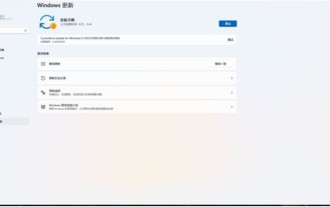 Solution à l'erreur 0x80242008 lors de l'installation de Windows 11 10.0.22000.100
May 08, 2024 pm 03:50 PM
Solution à l'erreur 0x80242008 lors de l'installation de Windows 11 10.0.22000.100
May 08, 2024 pm 03:50 PM
1. Démarrez le menu [Démarrer], entrez [cmd], cliquez avec le bouton droit sur [Invite de commandes] et sélectionnez Exécuter en tant qu'[Administrateur]. 2. Entrez les commandes suivantes dans l'ordre (copiez et collez soigneusement) : SCconfigwuauservstart=auto, appuyez sur Entrée SCconfigbitsstart=auto, appuyez sur Entrée SCconfigcryptsvcstart=auto, appuyez sur Entrée SCconfigtrustedinstallerstart=auto, appuyez sur Entrée SCconfigwuauservtype=share, appuyez sur Entrée netstopwuauserv , appuyez sur Entrée netstopcryptS.
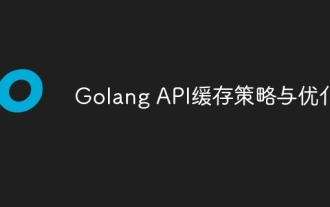 Stratégie de mise en cache et optimisation de l'API Golang
May 07, 2024 pm 02:12 PM
Stratégie de mise en cache et optimisation de l'API Golang
May 07, 2024 pm 02:12 PM
La stratégie de mise en cache dans GolangAPI peut améliorer les performances et réduire la charge du serveur. Les stratégies couramment utilisées sont : LRU, LFU, FIFO et TTL. Les techniques d'optimisation incluent la sélection du stockage de cache approprié, la mise en cache hiérarchique, la gestion des invalidations, ainsi que la surveillance et le réglage. Dans le cas pratique, le cache LRU est utilisé pour optimiser l'API pour obtenir des informations utilisateur à partir de la base de données. Les données peuvent être rapidement récupérées du cache. Sinon, le cache peut être mis à jour après l'avoir obtenu à partir de la base de données.
 Mécanisme de mise en cache et pratique d'application dans le développement PHP
May 09, 2024 pm 01:30 PM
Mécanisme de mise en cache et pratique d'application dans le développement PHP
May 09, 2024 pm 01:30 PM
Dans le développement PHP, le mécanisme de mise en cache améliore les performances en stockant temporairement les données fréquemment consultées en mémoire ou sur disque, réduisant ainsi le nombre d'accès à la base de données. Les types de cache incluent principalement le cache de mémoire, de fichiers et de bases de données. En PHP, vous pouvez utiliser des fonctions intégrées ou des bibliothèques tierces pour implémenter la mise en cache, telles que cache_get() et Memcache. Les applications pratiques courantes incluent la mise en cache des résultats des requêtes de base de données pour optimiser les performances des requêtes et la mise en cache de la sortie des pages pour accélérer le rendu. Le mécanisme de mise en cache améliore efficacement la vitesse de réponse du site Web, améliore l'expérience utilisateur et réduit la charge du serveur.
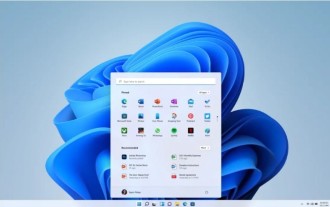 Comment mettre à niveau Win11 anglais 21996 vers le chinois simplifié 22000_Comment mettre à niveau Win11 anglais 21996 vers le chinois simplifié 22000
May 08, 2024 pm 05:10 PM
Comment mettre à niveau Win11 anglais 21996 vers le chinois simplifié 22000_Comment mettre à niveau Win11 anglais 21996 vers le chinois simplifié 22000
May 08, 2024 pm 05:10 PM
Vous devez d’abord définir la langue du système sur l’affichage chinois simplifié et redémarrer. Bien sûr, si vous avez déjà modifié la langue d'affichage en chinois simplifié, vous pouvez simplement ignorer cette étape. Ensuite, commencez à utiliser le registre, regedit.exe, accédez directement à HKEY_LOCAL_MACHINESYSTEMCurrentControlSetControlNlsLanguage dans la barre de navigation de gauche ou dans la barre d'adresse supérieure, puis modifiez la valeur de la clé InstallLanguage et la valeur de la clé par défaut sur 0804 (si vous souhaitez la changer en anglais en- nous, vous devez d'abord définir la langue d'affichage du système sur en-us, redémarrer le système, puis tout changer en 0409). Vous devez redémarrer le système à ce stade.
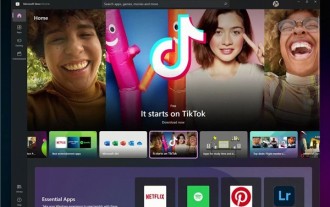 Comment trouver le fichier de mise à jour téléchargé par Win11_Partager l'emplacement du fichier de mise à jour téléchargé par Win11
May 08, 2024 am 10:34 AM
Comment trouver le fichier de mise à jour téléchargé par Win11_Partager l'emplacement du fichier de mise à jour téléchargé par Win11
May 08, 2024 am 10:34 AM
1. Tout d'abord, double-cliquez sur l'icône [Ce PC] sur le bureau pour l'ouvrir. 2. Double-cliquez ensuite sur le bouton gauche de la souris pour accéder à [Lecteur C]. Les fichiers système seront généralement automatiquement stockés dans le lecteur C. 3. Recherchez ensuite le dossier [windows] dans le lecteur C et double-cliquez pour entrer. 4. Après avoir accédé au dossier [windows], recherchez le dossier [SoftwareDistribution]. 5. Après avoir entré, recherchez le dossier [télécharger], qui contient tous les fichiers de téléchargement et de mise à jour Win11. 6. Si nous souhaitons supprimer ces fichiers, supprimez-les simplement directement dans ce dossier.
 Applications de mise en cache PHP Redis et bonnes pratiques
May 04, 2024 am 08:33 AM
Applications de mise en cache PHP Redis et bonnes pratiques
May 04, 2024 am 08:33 AM
Redis est un cache clé-valeur hautes performances. L'extension PHPRedis fournit une API pour interagir avec le serveur Redis. Suivez les étapes suivantes pour vous connecter à Redis, stocker et récupérer des données : Connecter : utilisez les classes Redis pour vous connecter au serveur. Stockage : utilisez la méthode set pour définir des paires clé-valeur. Récupération : utilisez la méthode get pour obtenir la valeur de la clé.
 Quels modèles gnetlink prend-il en charge ?
May 08, 2024 pm 09:39 PM
Quels modèles gnetlink prend-il en charge ?
May 08, 2024 pm 09:39 PM
gnetlink est pris en charge sur tous les appareils exécutant le système d'exploitation Linux et disposant du matériel et des pilotes nécessaires. Les principales distributions Linux qui le prennent en charge incluent Ubuntu, Debian, RHEL, CentOS et Fedora.
 De quel pays est le Nexo Exchange?
Mar 05, 2025 pm 05:09 PM
De quel pays est le Nexo Exchange?
Mar 05, 2025 pm 05:09 PM
Nexo Exchange: Plateforme de prêt de crypto-monnaie suisse Analyse approfondie Nexo est une plate-forme qui fournit des services de prêt de crypto-monnaie, en soutenant l'hypothèque et les prêts de plus de 40 actifs cryptographiques, devises fiduciaires et de stablescoines. Il domine les marchés européens et américains et s'engage à améliorer l'efficacité, la sécurité et la conformité de la plate-forme. De nombreux investisseurs veulent savoir où est enregistré l'échange Nexo et la réponse est: la Suisse. Nexo a été fondée en 2018 par la société suisse FinTech Credssimo. NEXO Exchange Emplacement géographique et réglementation: Nexo a son siège à Zug, en Suisse, une région bien connue adaptée aux crypto-monnaies. La plate-forme coopère activement à la supervision de divers gouvernements et a été dans le réseau d'application de la loi sur le crime financier des États-Unis (FINCEN) et le Canadian Finance





